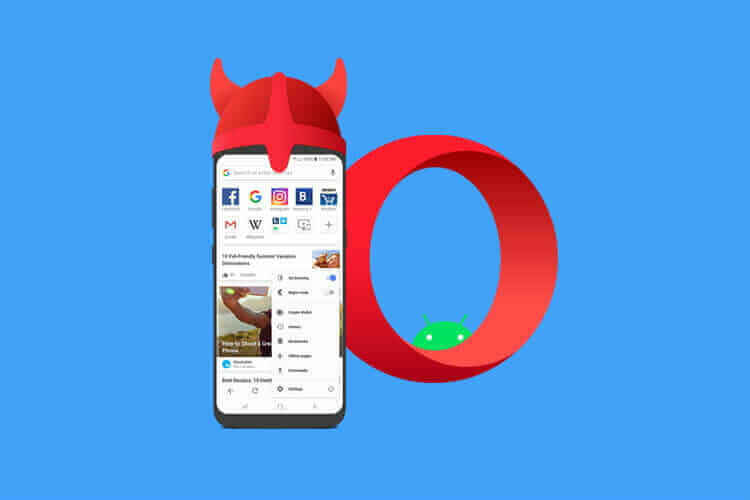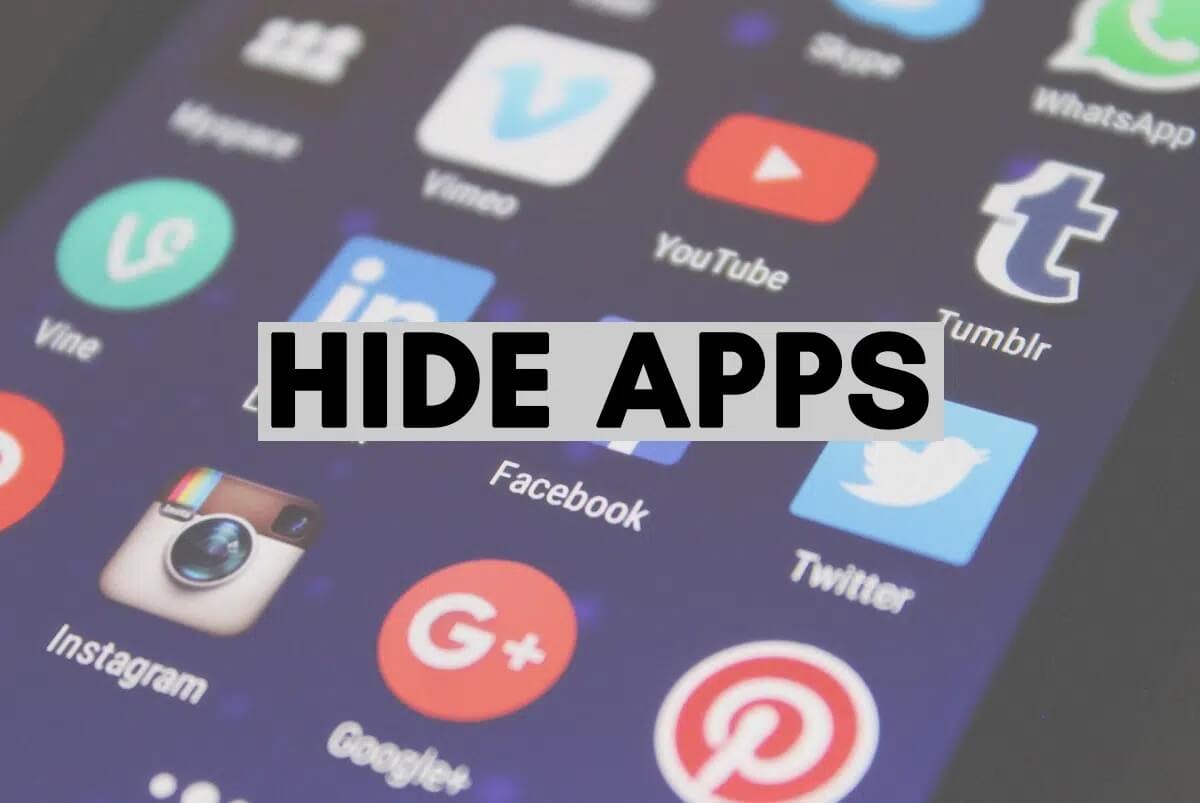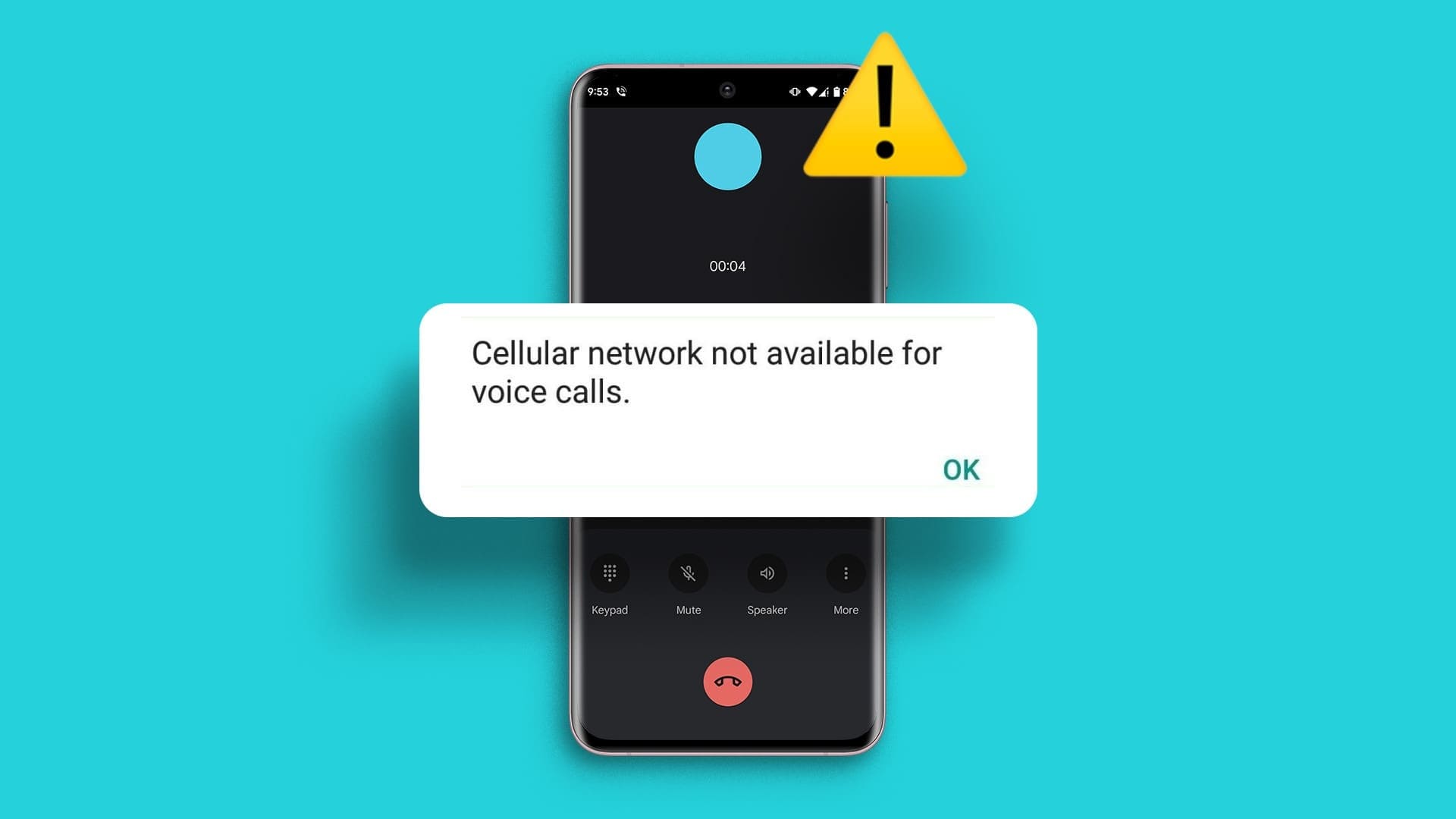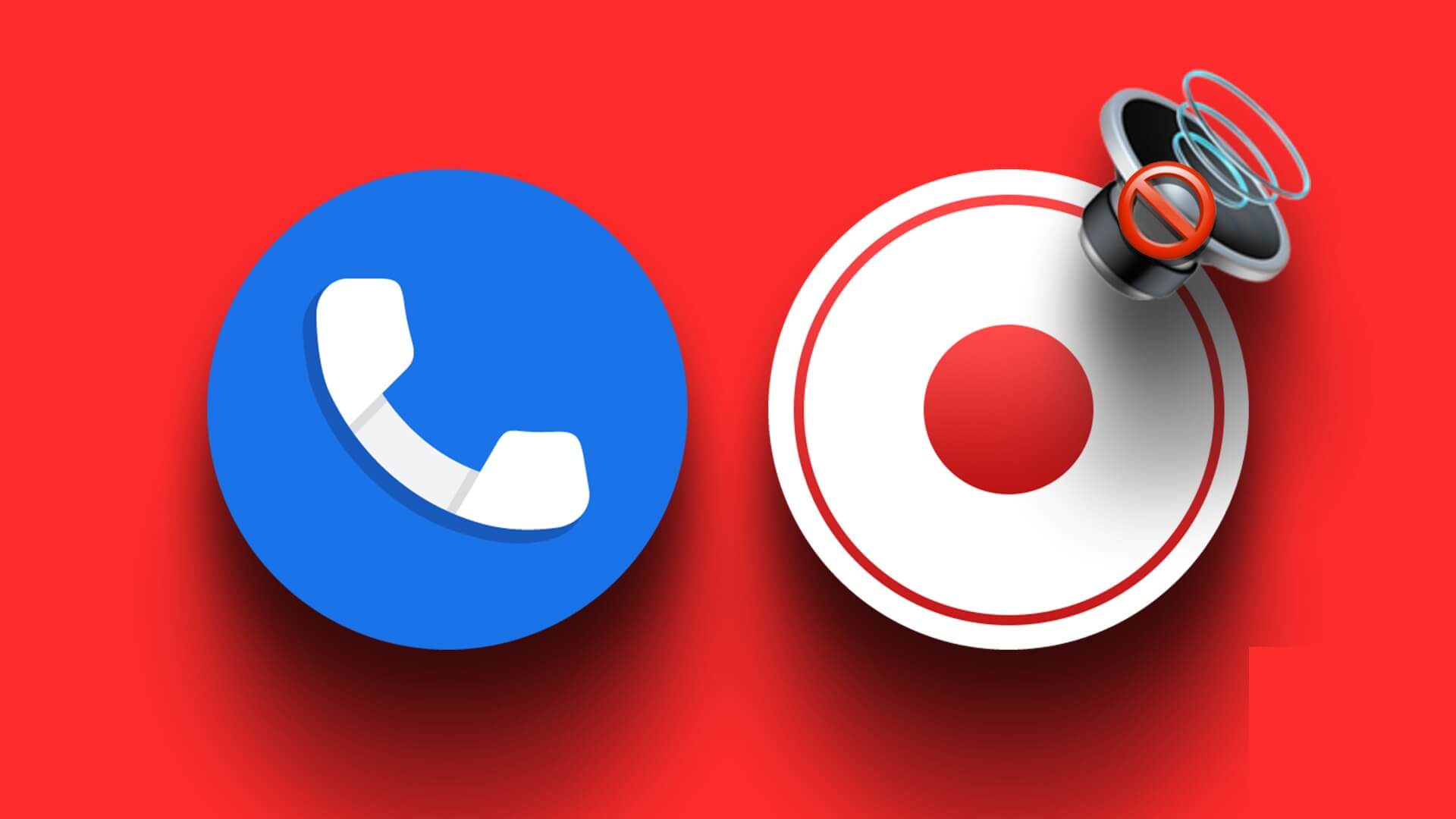ليس هناك شك في أن أجهزة Android أكثر قابلية للتخصيص من أجهزة iPhone. هذا التعليق ليس لتلقي ضربة في شركة آبل ولكن مجرد حقيقة لا يمكن إنكارها. يفخر مستخدمو Android دائمًا بهذا الجانب من نظام التشغيل المشهود. إحدى ميزات التخصيص التي تأخذ الكعكة هي خلفية الشاشة الحية. من تحديث الخلفية إلى تغيير المظهر الحالي ، يمكن للمستخدمين إضافة لمسة شخصية إلى أجهزتهم.
كانت الخلفيات الحية بدعة لفترة طويلة جدًا. عندما أطلق Android هذه الميزة ، كان بإمكان الأشخاص فقط الاختيار من بين الخيارات المحدودة التي قدمتها الشركة المصنعة. ولكن في هذه الأيام ، يمكن للمستخدمين تعيين مقاطع الفيديو الغريبة الخاصة بهم كخلفية حية على خلفيات Android الخاصة بهم.
تحتوي بعض الهواتف الذكية على هذه الميزة مضمنة في نظامها إذا كنت تمتلك جهاز Samsung ، فأنت محظوظ! لن تضطر إلى تنزيل أي تطبيقات تابعة لجهات خارجية. ولكن إذا كان لديك هاتف Android من شركة أخرى ، فلا تقلق لأن لدينا الحل.
يعد إعداد مقطع فيديو كخلفية حية أمرًا سهلاً مثل الفطيرة. ولكن إذا كنت لا تزال تواجه صعوبة في إعداده ، فلا بأس ؛ نحن لا نحكم. لقد قمنا بإحضار دليل متعمق من أجلك فقط! بدون مزيد من اللغط ، ابدأ في القراءة بدلاً من إضاعة وقتك في محاولة بنفسك مما يؤدي إلى توفير غرزة في الوقت.
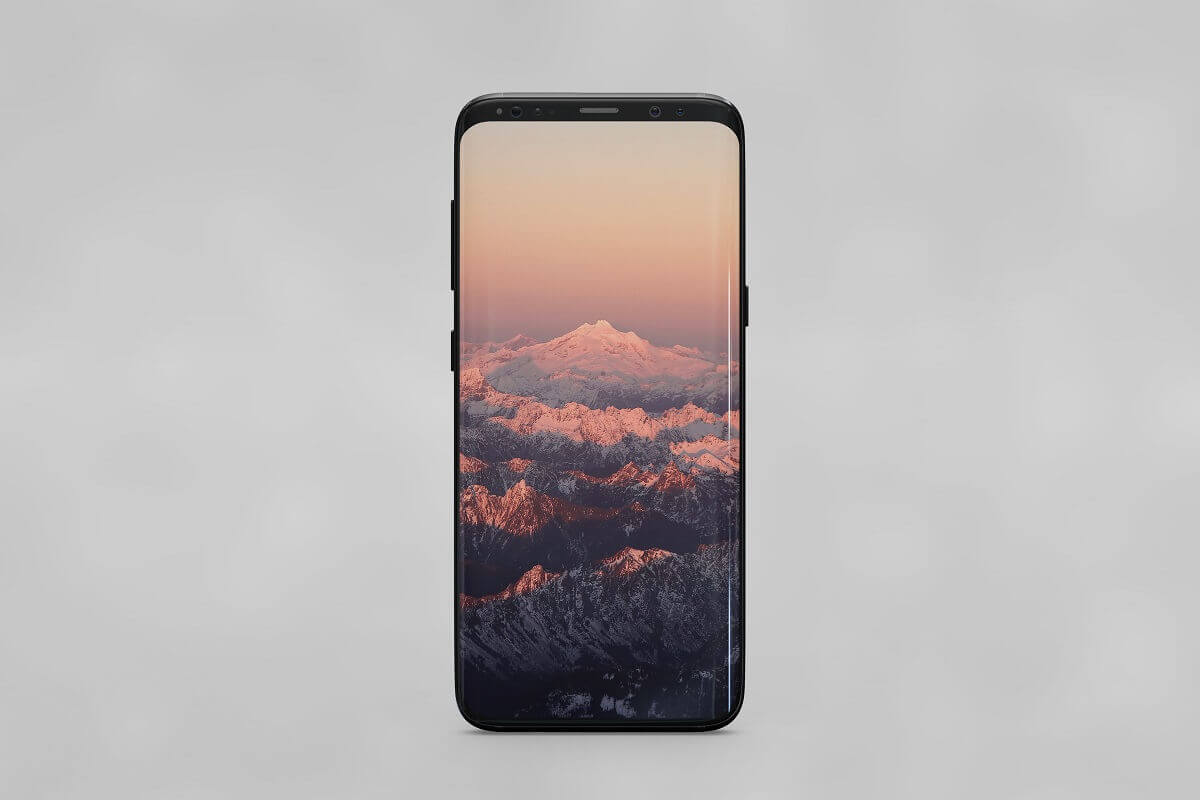
كيفية تعيين مقطع فيديو كخلفية على جهاز Android الخاص بك
قم بتعيين مقطع فيديو كخلفية على أي جهاز يعمل بنظام Android (باستثناء Samsung)
إذا كنت ترغب في إضافة لمسة شخصية إلى جهازك ، فهذه هي أفضل طريقة للقيام بذلك. يساعدك على تخصيص هاتفك الذكي حسب احتياجاتك. لتعيين خلفية فيديو على هاتفك الذكي ، سيتعين عليك تنزيل تطبيق تابع لجهة خارجية من متجر Google Play. سنشرح الخطوات المتبعة أثناء تعيين مقطع فيديو كخلفية من خلال تطبيق Video Wallpaper.
1. أولاً وقبل كل شيء ، قم بتنزيل وتثبيت تطبيق Video Wallpaper على هاتفك الذكي.
2. قم بتشغيل التطبيق والسماح للأذونات بالوصول إلى الصور ومقاطع الفيديو الخاصة بك.
3. الآن ، تحتاج إلى تحديد الفيديو الذي تريد تعيينه كخلفية حية من معرض الصور الخاص بك.
4. سوف تحصل على خيارات مختلفة لضبط الخلفية الحية الخاصة بك.
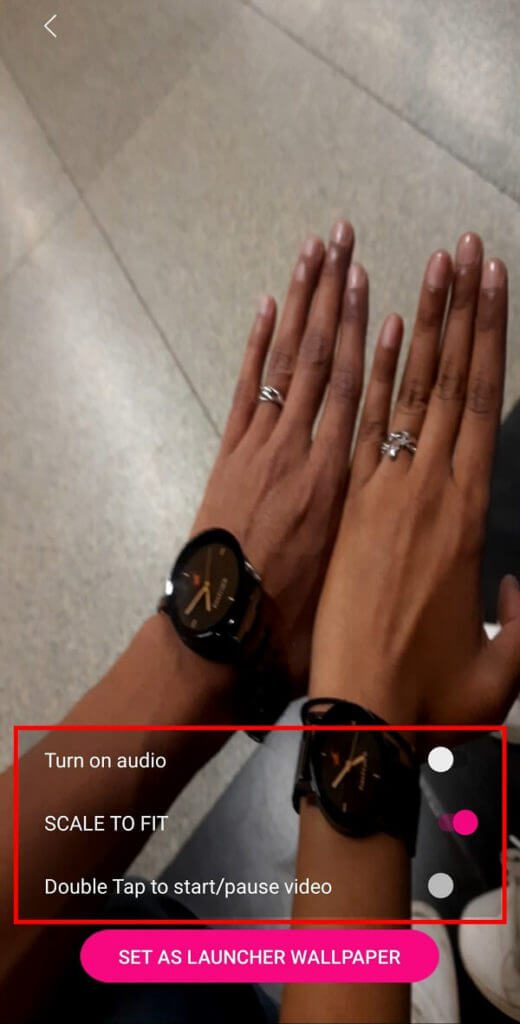
5. يمكنك تطبيق الأصوات على الخالفية الخاصة بك عن طريق تحديد خيار تشغيل الصوت.
6. قم بملاءمة الفيديو مع حجم شاشتك من خلال النقر على خيار “مقياس ملائم“.
7. يمكنك اختيار إيقاف الفيديو بنقرة مزدوجة عن طريق تشغيل المفتاح الثالث.
8. الآن ، انقر على خيار ” تعيين كخلفية لانشر “.
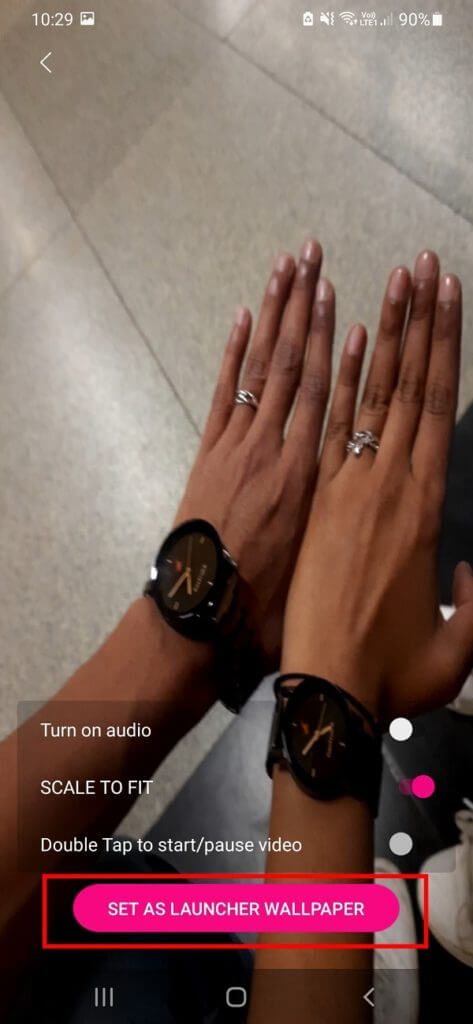
9. بعد ذلك ، سيعرض التطبيق معاينة على شاشتك. إذا كان كل شيء يبدو مثاليًا ، فانقر على خيار “Set Wallpaper”.

هذا كل شيء ، وستتمكن من مشاهدة الفيديو كخلفية للشاشة بعد اتباع الخطوات المذكورة أعلاه.
كيفية تعيين مقطع فيديو كخلفية على جهاز Samsung
تعيين خلفية حية على أجهزة Samsung ليس علمًا صارخًا. في الأساس لأنك لن تضطر إلى تنزيل أي تطبيقات تابعة لجهات خارجية. إنها سهلة مثل وضعها من معرض الصور الخاص بك.
1. افتح المعرض وحدد أي فيديو ترغب في تعيينه كخلفية حية.
2. اضغط على أيقونة ثلاثية النقاط الموجودة في أقصى اليمين على شريط القائمة.
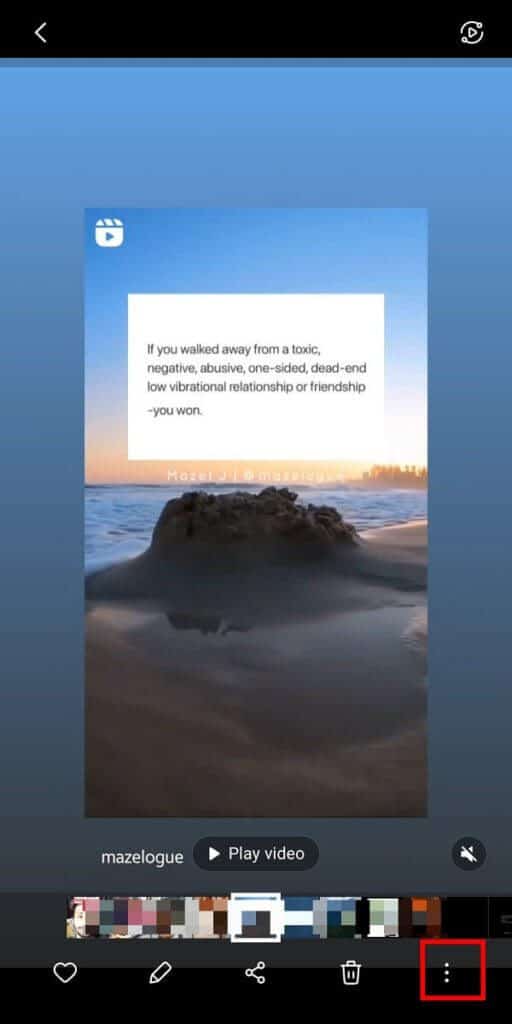
3. حدد الخيار “تعيين كخلفية” من قائمة الخيارات المحددة.
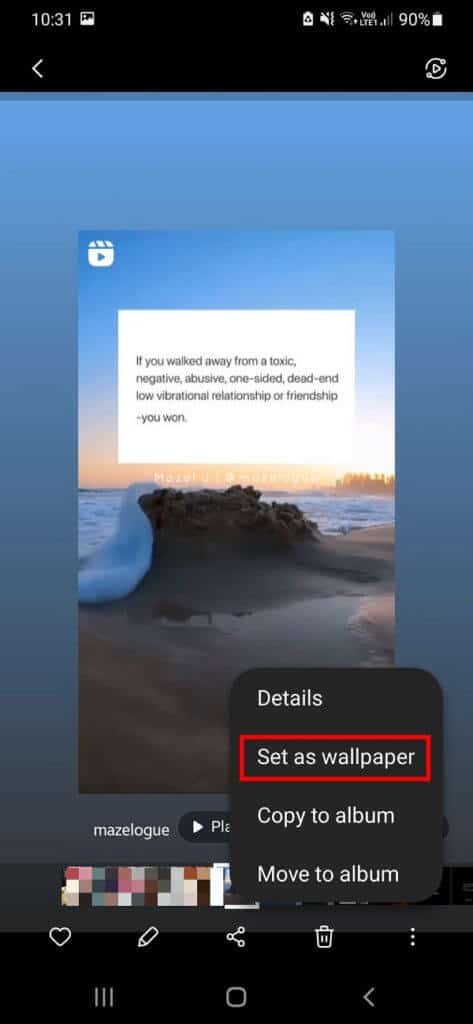
4. الآن ، اضغط على خيار “قفل الشاشة“. سيعرض التطبيق معاينة على شاشتك. اضبط الفيديو من خلال النقر على أيقونة “تعديل” في منتصف الخلفية.
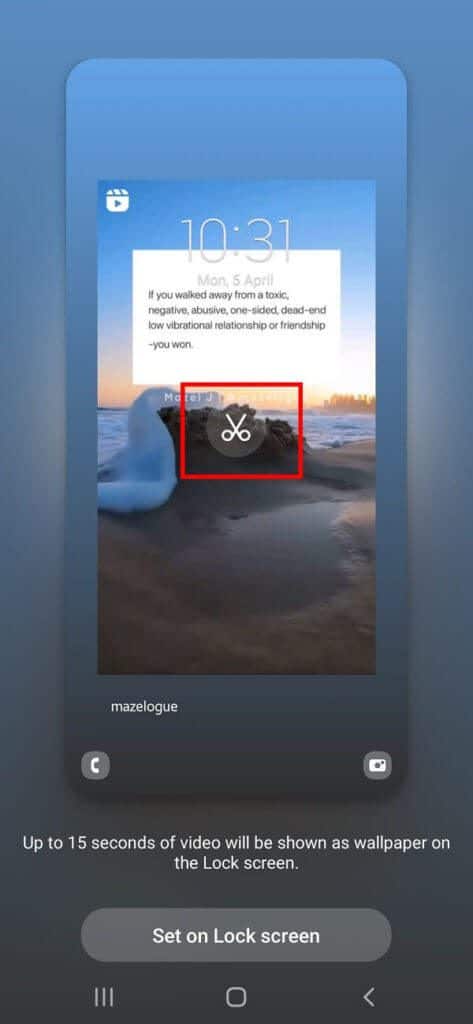
ملاحظة: تحتاج إلى قص الفيديو لمدة 15 ثانية فقط. لأي مقطع فيديو يتجاوز هذا الحد ، يجب عليك اقتصاص الفيديو.
هذا كل ما في الأمر! وستكون قادرًا على مشاهدة الفيديو كخلفية لك على جهاز Samsung الخاص بك بعد اتباع هذه الخطوات.
عيوب استخدام الفيديو كخلفية للشاشة
على الرغم من أنه خيار رائع للاحتفاظ بذكرياتك ، يجب أن تعلم أنه يستهلك أيضًا الكثير من البطارية. علاوة على ذلك ، فهو يزيد من استخدام وحدة المعالجة المركزية وذاكرة الوصول العشوائي لهاتفك الذكي. قد يؤثر ذلك على سرعة ومعدل استجابة هاتفك الذكي.
الأسئلة المتداولة (FAQs)
س 1. هل يمكنني وضع مقطع فيديو كخلفية للشاشة على جهاز Samsung الخاص بي؟
نعم ، يمكنك وضع مقطع فيديو كجهاز خلفية دون تنزيل تطبيق تابع لجهة خارجية. كل ما عليك فعله هو تحديد الفيديو ، والنقر على أيقونة ثلاثية النقاط المتوفرة في أقصى اليمين على شريط القائمة وتحديد خيار “تعيين كخلفية”.
س 2. كيف أقوم بتعيين MP4 كخلفية؟
يمكنك تعيين أي ملف فيديو أو mp4 كخلفية بسهولة بالغة. حدد الفيديو أو قصه أو قم بتحريره ثم ضعه في النهاية كخلفية للشاشة.
س 3. هل هناك أي عيوب في تعيين مقطع فيديو كخلفية؟
أثناء تعيين مقطع فيديو كخلفية للشاشة ، ضع في اعتبارك أنه يستهلك قدرًا كبيرًا من طاقة البطارية. علاوة على ذلك ، فهو يزيد من استخدام وحدة المعالجة المركزية وذاكرة الوصول العشوائي لهاتفك الذكي. قد يؤثر ذلك على سرعة ومعدل استجابة هاتفك الذكي ، مما يجعل جهازك يعمل بشكل أبطأ.
س 4. ما هي التطبيقات المختلفة المتوفرة على متجر Google Play لتعيين مقطع فيديو كخلفية؟
هناك الكثير من التطبيقات المتاحة على متجر Google Play لتعيين مقطع فيديو كخلفية حية. ومع ذلك ، لا يقوم كل تطبيق بالعمل نيابة عنك. أفضل التطبيقات هي VideoWall وVideo live wallpaper وVideo wallpaper وAny Video live wallpaper. سيتعين عليك تحديد الفيديو واتباع التعليمات التي تظهر على الشاشة لتعيين مقطع فيديو كخلفية حية على هاتفك الذكي.
نأمل أن يكون هذا الدليل مفيدًا وأن تكون قادرًا على تعيين مقطع فيديو كخلفية على جهاز Android الخاص بك. إذا كان لا يزال لديك أي استفسارات بخصوص هذه المقالة ، فلا تتردد في طرحها في قسم التعليقات.